MonkeyRunner安装部署
- 安装Android SDK
- (SDK安装另外编写)
- 点击进入“tools”目录
- 双击打开“monkeyrunner.bat”可见截图内容(我的monkeyrunner.bat在tools->bin目录下)

- 如果没有上面截图显示的运行窗口可以重新检查JDK是否安装并部署环境变量
- JDK若有正确安装可再检查SDK,查看SDK内的“platform-tools”和“tools”的路径是否添加到环境变量中
- (JDK安装另外编写)
- 最后可下载python,并添加“python.exe”到环境变量中
- (Python安装教程另外编写)
利用脚本进行录制
-
相关脚本文件可在这下载
-
我这边将文件下载之后解压到bin目录下,详情可见截图
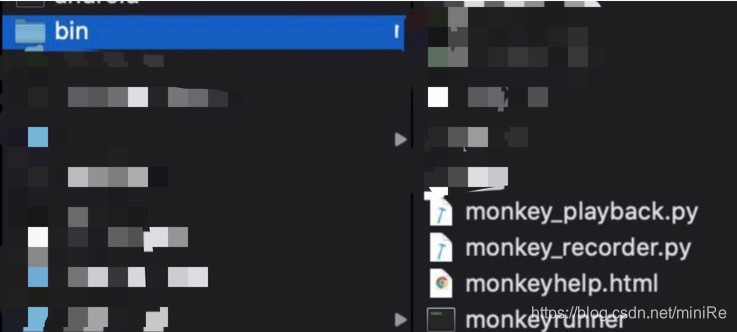
-
然后通过ADB命令将设备和终端连接上,详情可见截图,然后就有提示successful并且显示你的设备号
-

-
然后进入到bin目录下(Mac环境):(命令) cd+目录

-
然后运行monkeyrunner调用monkeyr_recorder.py脚本(命令):monkeyrunner monkey_recorder.py

-
运行成功之后会看见如下界面
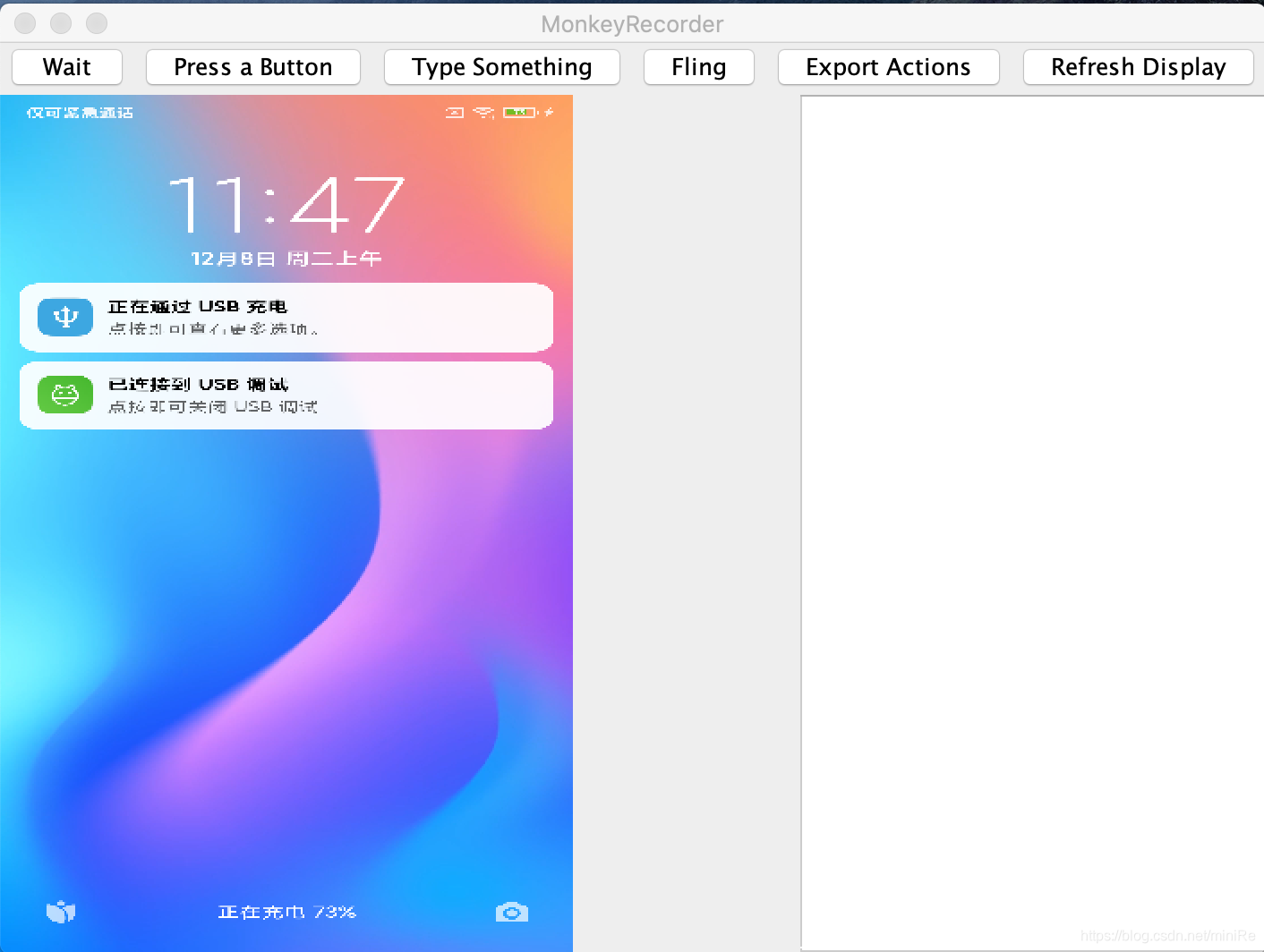
过程踩了个小坑
- 将recorder、playerback解压到和monkeyrunner同一个文件夹下会省很多事,我第一次解压到tools,结果我的monkeyrunner在bin目录下,于是后续电脑操作时手机就没有同步。
如何保存脚本&回放脚本
如何形成脚本
-
通过Fling进行滑动操作控制
-
直接点击屏幕也会自动生成脚本
-
脚本命令主要由DRAG(拖拽)、Touch(触碰)、Wait(等待)
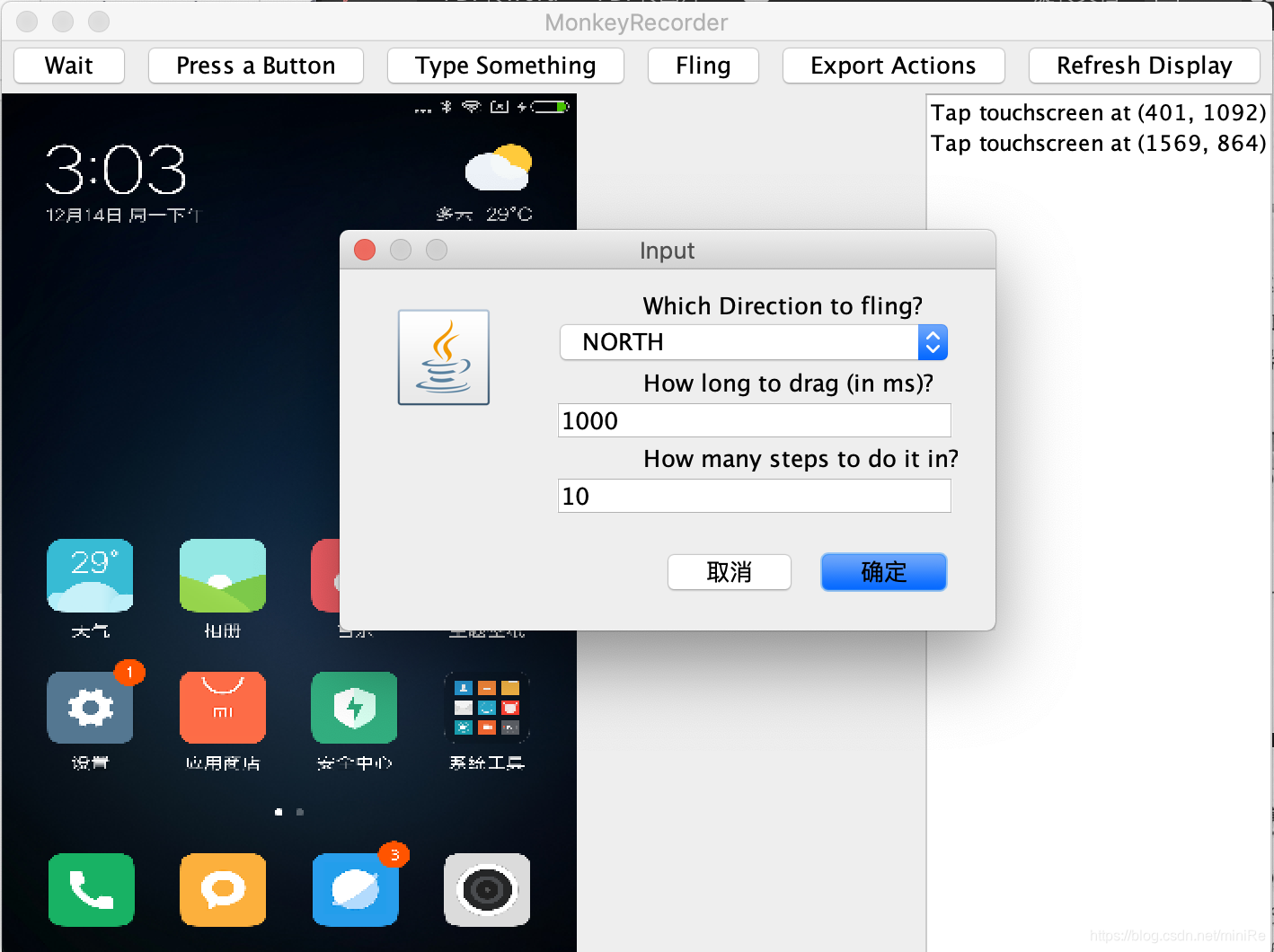
-
可以通过Press a Button增加按“HOME”按键、“菜单”按键
如何保存脚本
-
点击“Export Actions”
-
随后选择保存位置和设置文件名称后点击保存即可,如截图所示:
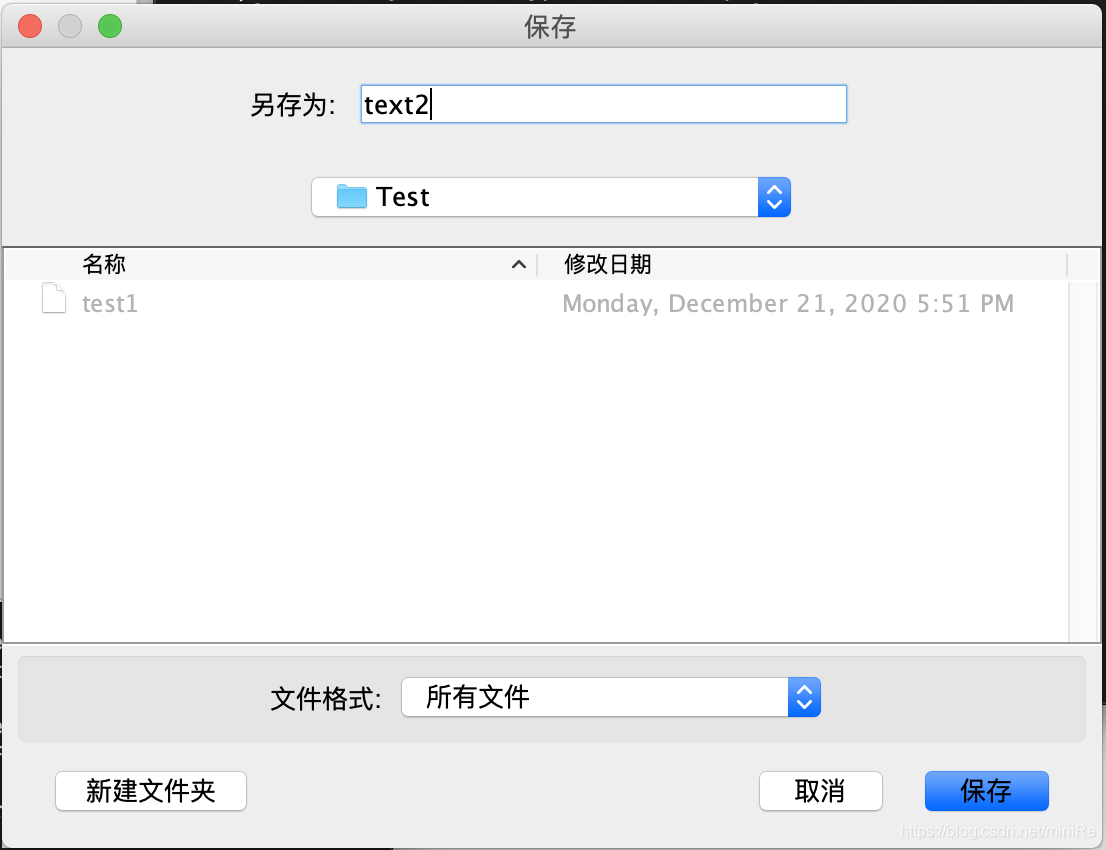
-
通过本地文件夹打开可见之前操作的脚本
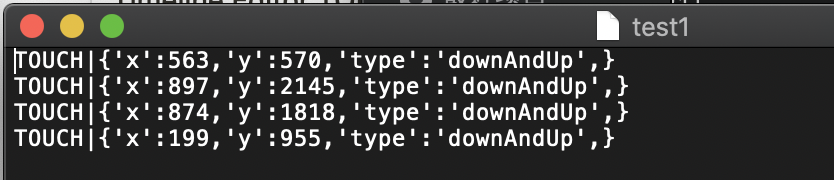
-
脚本上显示主要都是点击事件
如何通过monkey_playback.py回放脚本
-
上面操作我的脚本放在目录:/Users/wangzuer/Documents/Test目录下,因此命令只需要通过monkeyrunner运行该脚本就好,如图所示:

-
运行之后,终端下面会有运行记录
最后还没解决的坑
- 点击基本可以同步,然后滑动和点击部分按钮没有反应,不知道是过卡还是什么,后续继续琢磨





 本文详细介绍了MonkeyRunner的安装步骤及环境配置,包括Android SDK、JDK和Python的安装,并演示了如何通过脚本实现自动化测试流程,还分享了一些实用技巧。
本文详细介绍了MonkeyRunner的安装步骤及环境配置,包括Android SDK、JDK和Python的安装,并演示了如何通过脚本实现自动化测试流程,还分享了一些实用技巧。
















 2115
2115

 被折叠的 条评论
为什么被折叠?
被折叠的 条评论
为什么被折叠?








